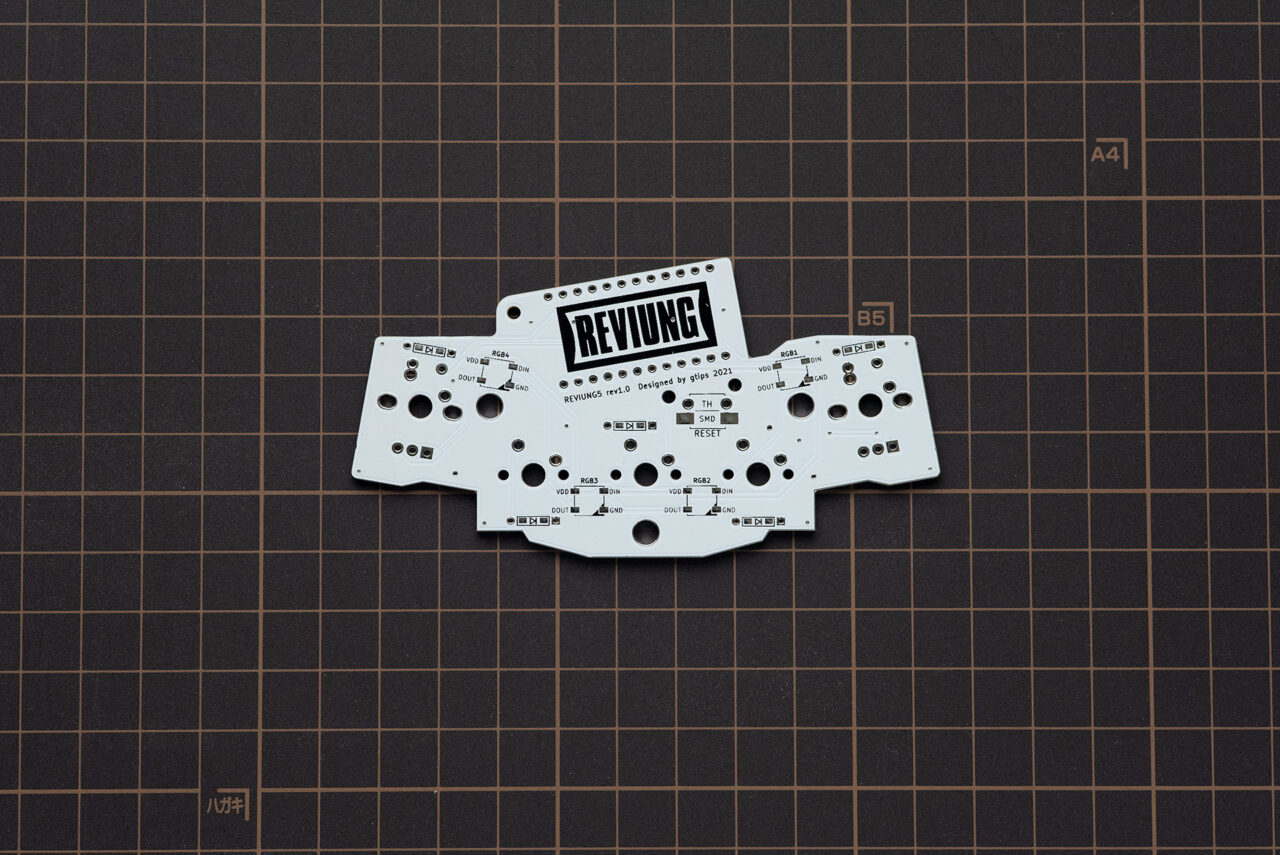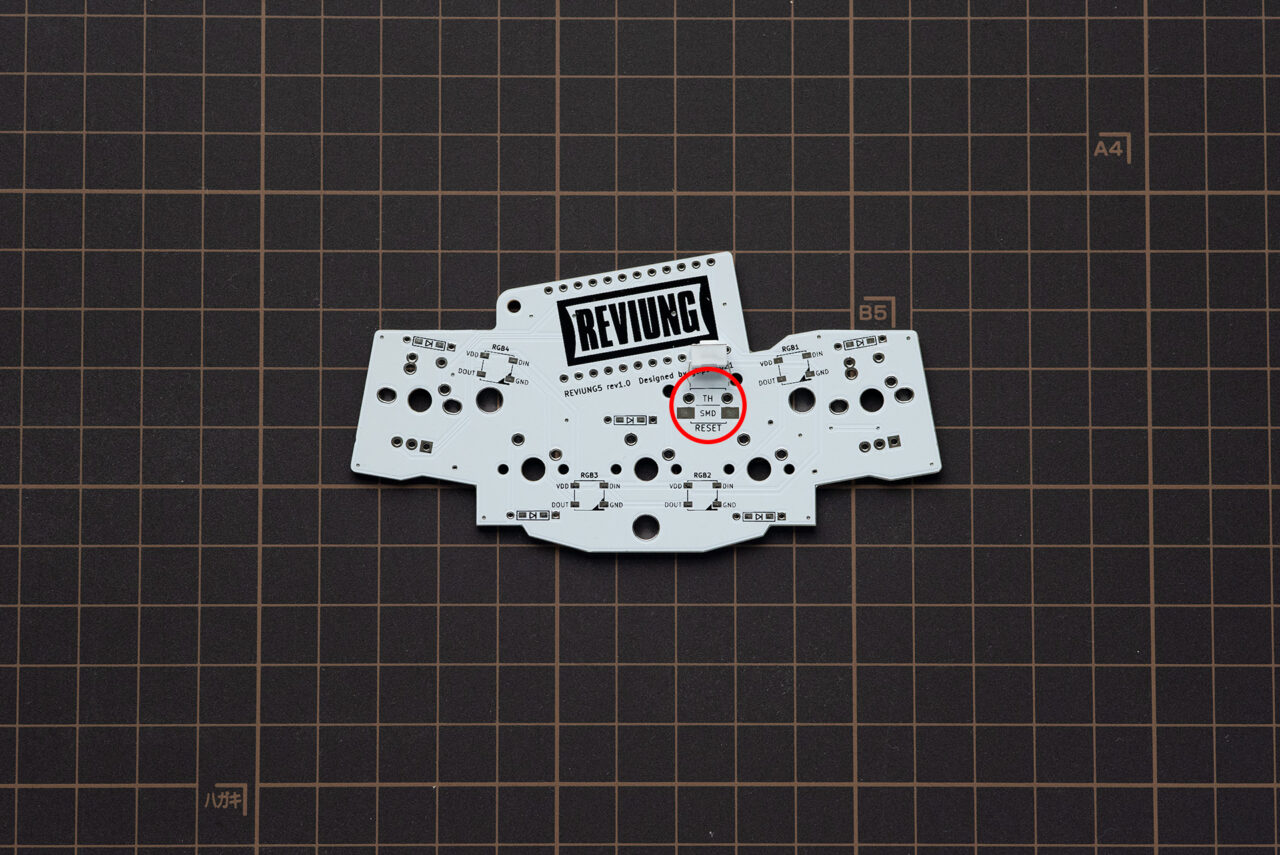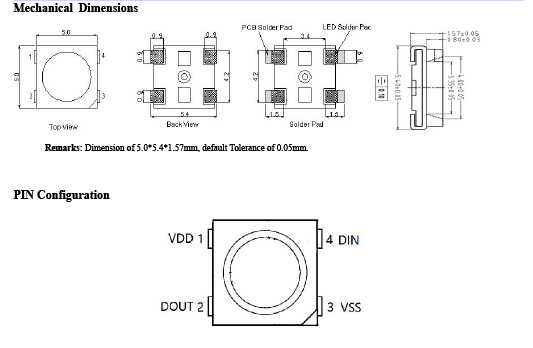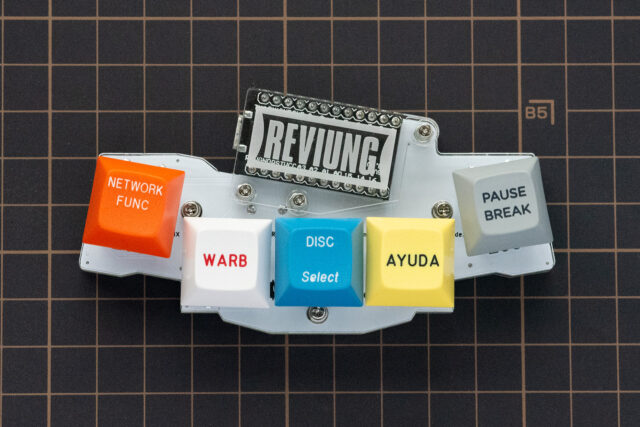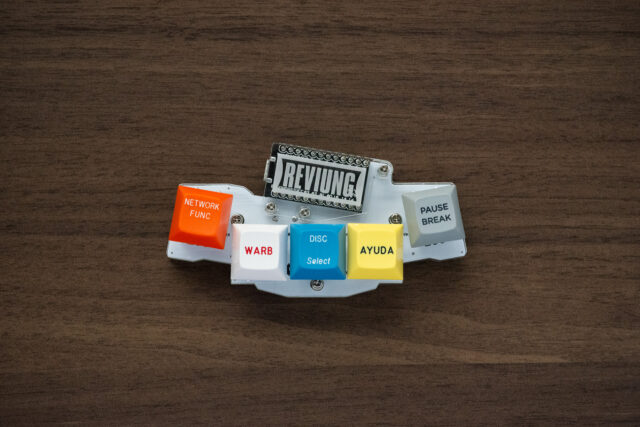目次
ビルドガイド
キット付属部品
| 名前 | 数 | 備考 |
|---|---|---|
| PCB | 1 | メインPCB |
| トッププレート | 1 | アクリル |
| ボトムアクリルプレート | 1 | アクリル |
| ProMicro 保護プレート | 1 | アクリル |
| アクリルスペーサー | 3 | アクリルのスペーサー |
| スペーサー | 3 | 金属製のスペーサー |
| M2ネジ(長) | 3 | トップ・ボトムプレート接続用 |
| M2ネジ (短) | 6 | ProMicro保護プレート接続用 |
| M2ナット | 3 | ProMicro保護プレート接続用 |
| ゴム足 | 4 | ボトムプレート用 |
| ダイオード(1N4148) | 5 | |
| タクトスイッチ | 2 | SMD/TH 使用するのはどちか1つ |
キット以外に必要な部品
| 名前 | 数 | 備考 |
|---|---|---|
| ProMicro | 1 | 遊舎工房さんでコンスルーとセットの物が購入できます。 TALP KEYBOARDさんでProMicro単体を購入できます |
| コンスルー | 2 | (スプリングピンヘッダ12P)遊舎工房さんとTALP KEYBOARDさんで購入できます |
| キースイッチ | 5 – 4 | MX互換 遊舎工房さんやTALP KEYBOARDさんで購入できます |
| キーキャップ(1U) | 5 – 4 | MX互換 遊舎工房さんやTALP KEYBOARDさんで購入できます |
| MicroUSBケーブル | 1 | キーボードとPC接続用 |
オプション(別売)
| 名前 | 数 | 備考 |
|---|---|---|
| LED(WS2812B) | 0-4 | 遊舎工房さんで購入できます |
| ロータリーエンコーダ | 0 – 1 | Alps EC12シリーズ互換 |
| ダイオード(1N4148W SMD) | 1 | キット付属のTHダイオードの代わりにSMD版を利用できます |
組み立てに必要な道具
こちらを参照してください。
組み立て
おおまかな流れは以下になります。
- 最初にProMicroの準備をします。
- リセットスイッチをはんだ付けします。
- オプション:LEDを1個づつ動作確認しながらはんだ付けします。
- ダイオードをはんだ付けします。
- トッププレートにProMicro保護カバーを取り付けます。
- トッププレートにスイッチをはめます。
- オプション:ロータリーエンコーダをはんだ付けします。
- スイッチをはんだ付けします。
- ボトムプレートを本体に取り付けます。
- キーキャップを取り付けて完成です。
PCBおもて
PCB裏
ProMicroの準備します
PCにビルド環境を構築します
【A】QMK Toolbox をダウンロードしてインストールします。
https://github.com/qmk/qmk_toolbox/ ダウンロード https://github.com/qmk/qmk_toolbox/releases
デフォルトの .hex ファイルはこちらからダウンロードできます。
QMK Toolbox を使ってこちらのファイルを ProMicroに書き込んでください。
※2021.7.30 REMAPに登録しました。reviung5_default_via.hex_.zipをダウンロード・解凍してご利用ください。
reviung5_default_via.hex_.zip(REMAP 対応) reviung5_hex.zip(REMAP 非対応)
【B】自身でキーマップを編集したい場合は以下からファームウエアをクローンしてビルドしてください。
https://github.com/qmk/qmk_firmware
QMK firmware をクローンした場合のディレクトリは「qmk_firmware/keyboards/reviung5/」です。
ビルド方法についてはQMK Firmwware のドキュメントを参照しながら進めてください。
QMK Firmwware のドキュメント https://docs.qmk.fm/
デフォルトキーマップのコンパイルは qmk compile -kb reviung5 -km default で .hex ファイルを出力します。
qmk compile -kb reviung5 -km default
ファームウエアのビルド環境が整ったらProMicroとPCを接続する準備をします。
ProMicroにコンスルー(スプリングピンヘッダ)をはんだ付けします。(推奨)
もしくは、ProMicroにピンヘッダをはんだ付けします。
コンスルーには推奨する取り付け方向があります。
コンスルーには穴が開いてる面と穴が空いていない面があり、さらに穴がピンに近い方と遠い方とがあります。
実装時には2本ともに小さい窓が同じ方向を向くようにしてください、穴がピンに近い方をProMicroに刺します。
ProMicro のチップが乗っている面にコンスルーを刺し、反対の面からはんだ付けします。
はんだ付けするのは ProMicro 側のみになります。
PCB側ははんだ付けしません。
ピンヘッダを使う場合
コンスルーではなく、通常のピンヘッダを使う場合もProMicro のチップが乗っている面にピンヘッダを刺してはんだ付けします。
また、ピンヘッダを使う場合はPCB側もはんだ付けします。
リセットスイッチのはんだ付け
次にPCBにリセットスイッチをはんだ付けします。
PCB裏面「RESET」と書いてある箇所にタクトスイッチをはんだ付けします。
PCBにProMicroをとり付け、USBケーブルでPCと接続し、ファームウエアを書き込む準備をします。
ProMicroにファームウエアを書き込みます
.hex ファイルを ProMicro に書き込みます。
QMK ToolBox を使って書き込むか、コマンド qmk flash -kb reviung5 -km default で書き込みます。
※REVIUNG41のファームウェアを使用すると、PCB裏面の右のスイッチからTAB, Q, W, E, R の入力が確認でき動作確認が簡単になります。
コマンド qmk flash -kb reviung41 -km default もしくは↓からダウンロードできます。
https://reviung.com/wp-content/uploads/2020/04/reviung41_default.hex_.zip
ファームウエアを書き込む時のProMicroをリセット(書き込み可能なブートローダーモードに)する時はリセットボタンを押します。
書き込みが完了したら、一度USBケーブルをPCから外しておきます。
【オプション】LEDを1個づつ動作確認しながらはんだ付けします
オプションのLED(WS2812B)をはんだ付けしていきます。
LEDを付けない場合はスキップしてください。
REVIUN5では [WS2812B] という5mmサイズのチップを使っています。
温調機能がついたはんだごてを利用して320℃ぐらいの温度で作業します。
(温度が低すぎてもハンダが溶けるまで時間がかかってしまい作業が難しくなります)
またLEDを設置する場所が設置マークから外れると光らなくなるので慎重に作業します。
最初にPCB裏面の右上あたりに「RGB1」と記されたLED設置用パッドがあるのでここから順番にLEDを付けていきます。
PCB裏面のLEDは「RGB1」~「RGB4」まで時計回りに順番に付けていきます。
1.PCB裏面にあるパッドにフラックスを塗ります。
2.次に4つあるパッドのうち1か所だけ予備はんだをします。
右利きの場合は右下のパッドに予備ハンダすると作業しやすいです)
温めた「こて先」に少しのハンダを付け、それをパッドにあてる感じになります。
塗りすぎてしまった場合は、乾いた(ハンダを拭きっ取った)はんだこてをパッドに盛られたハンダにあてると余分なハンダが「こてさき」に移ります。
3.予備ハンダにフラックスを塗ります。
4.PCB上のGNDマークとLEDのVSSが合うようにピンセットを使ってLED(WS2812B)を位置に合わせて置きます。
(PCB上のGND▲マークにLEDの△に欠けている位置が合うように置きます。)
WS2812Bデータシートから引用
5.ピンセットでLEDがずれないように押さえながら先ほどの予備ハンダにはんだこてをあててLEDを固定します。
この時はんだこてをあてすぎないよう、2~3秒で作業します。
また、なるべくこて先がLED本体にあたらないように注意します。
PCBを横から見てLEDの接点が浮いていないか確認します。
LEDの接点がピッタリPCBに乗って固定さていれば成功です。
LEDの位置が四隅のかど印(シルク/プリント)からずれてしまったり、うまく固定できていなかった場合はLEDが冷めるの待ってからリカバーします。
6.次に他のパッドとLEDをはんだ付けしていきます。
「こてさき」に少量のハンダをのせて、パッドにはんだを付けます。
この時もはんだこてを当てすぎないよう、2秒程度で作業します。
イメージとしてはLEDの両サイドにはんだを盛って固定する感じではなく、PCBのパッドとLEDのパッド面にはんだを染み込ませて(薄く送り込むような感じで)接着するイメージになります。
※はんだの厚みでLEDが浮かないように注意します。
1箇所付けたらLEDが冷めるの待ち、次のパッドのはんだ付けに移ります。
パッド4箇所のはんだ付けが終わったら、フラックス洗浄液でフラックスを洗浄します。
「RGB1」のLEDのはんだ付けが終わったら、ProMicroとPCをUSBケーブルで接続してLEDが光るか確認します。
光れば成功です。
光らなかった場合は、以下の可能性があります。
- はんだ付け不良
- 位置がずれてしまっている
- LEDが破損している
- ファームウエアの書き込み忘れ
リカバーする時は必ずPCからUSBを外してから作業します。
はんだ付け不良の場合は目視ではわかりにくい場合があります。
試しにLEDとパッドに付いているはんだを温めなおしてみてください。
光らないLEDの4箇所のはんだに再度フラックスを塗ってから、1箇所につき2秒程度はんだこてをあてて、はんだを溶かしなおす感じで作業します。
1箇所作業したらLEDが冷めるのを待ち、次のパッドのはんだを同じように温めなおします。
LEDの位置がずれている場合や、浮いている場合は慌てずはんだ付けをリカバーしてください。
もう一度フラックスを塗り、はんだこてをあてすぎないよう1~2秒で作業します。
LEDが破損してしまった場合は、はんだ吸い取り線ではんだを吸い取り、320°ぐらいに設定したはんだこてでLEDを側面から温めながらピンセットなどで慎重にはがします。
この時、LEDを上方向に強く引っ張るとパッドが剥がれてしまう可能性があります。
はんだごてとピンセットやリードペンチ等でLEDを横にスライドさせるか、PCBを傷つけないようLEDを慎重に破壊してPCBから取り除きます。
「RGB1」のLEDが付いたら次は「RGB2」のLEDを作業して点灯するか確認し、「RGB4」まで数字の順に作業していきます。
はんだ付け作業は必ずUSBを外して作業してください。ショートする恐れがあります。
全てのRGB LEDが光ることを確認します。
ダイオードをはんだ付けします
スイッチ取り付け位置付近にダイオード取り付け位置があるので5箇所はんだ付けしていきます。
ダイオードは取り付ける向きが決まっています。
ダイオードの向きはチップ部品の「|」印が、PCB上のダイオードマーク「▹|」の「|」側を向くように取り付けます。
取り付ける向きに注意しながらはんだ付けしていきます。
はんだこての温度は320°ぐらいで作業します。
1.最初にダイオードの足を折り曲げます。
2.次にダイオードの足をPCBに差し込み、はんだ付けします。(適当な台に乗せるか、裏返してはんだ付けします。)
3.全てのダイオードをはんだ付けしたら裏返してダイオードの足をニッパー等で切り取ります。
切り取った断面にはクラックが入っている可能性があるので断面をはんだで軽く温め直します。
はんだ付けが終わったら、フラックス洗浄液でフラックスを除去します。
動作確認をします
この時点で一度PCにつないで動作確認をします。
PCBに付けたProMicroとPCをUSBケーブルで接続し、ピンセットや切り取ったダイオードの足などでスイッチの端子穴をショート(短絡)させてキーが入力されるかを確認してください。
REVIUNG41 のファームウェアを使用すると、PCB裏面の右のスイッチから TAB, Q, W, E, R の入力が確認できます。
REVIUNG5 のデフォルトファームウェアでは、PCB裏面の右のスイッチから 音量(減), 前の曲, 再生・停止, 次の曲, 音量(増) となります。
入力されないキーが一部ある場合は以下を確認してください。
・ダイオードの向き
・ダイオードが正しくはんだ付けされている
全てのキーの入力が無い場合は以下を確認してください。
・ファームウェアが書き込まれている
・ProMicroが正しくPCBに装着されている
・ProMicorとコンスルーが正しくはんだ付けされている(ショートしているピンが無いか)
・ProMicroとPCがUSBケーブルで接続されている(USBケーブルが充電専用ではなく、データ通信用である)
トッププレートにProMicro保護カバーを取り付けます
トッププレートにProMicro保護カバーを取り付けます。
NOTE ※ネジを強く締めすぎるとアクリルパーツに亀裂が入る可能性があります。適度に締めてください。 ※アクリルパーツには保護シートが貼ってあります。保護シートをはがしてから組付けて下さい。
ProMicro保護カバー用のネジ穴にネジを差し込み、裏返します。
スペーサーを通し、トッププレートを付けてナットで固定します。
トッププレートにスイッチを取り付けます
トッププレートにスイッチを取り付けます。
【オプション】ロータリエンコーダをはんだ付けします
トッププレートをPCBに乗せる前にロータリーエンコーダをはんだ付けします。
全てのスイッチをトッププレートとメインPCBに取り付けます。
各スイッチの端子が曲がっていないか確認します。
スイッチ(5個)の付いたトッププレートをメインPCBに取り付けます。
メインPCBに各スイッチが正しく刺さっているか横から見て確認します。
スイッチをはんだ付けします。
最後にスイッチをはんだ付けします。
この時、スイッチがトッププレートにしっかりとはまっているか確認してからはんだ付けしてください。
以上ではんだ付け作業は終了です。
はんだ付け忘れや部品の取り付け方向の間違いが無いか全体を確認します。
最後にフラックス洗浄液でフラックスの拭き残しをきれいに洗浄します。
ボトムプレートを取り付けます。
- ボトムプレートの表裏に注意して、ボトムプレートにM2ネジでスペーサーを取り付けます。
- ボトムプレートにトッププレート+メインPCBを載せます。
- トッププレート側からネジ止めして完成です。
ボトムプレートの四隅にゴム足を張り付けます。
キーキャップを取り付けて完成です。
最後にキーキャップを取り付けて完成です。
お好みのキーキャップを取り付けてください。